《OneNote》文件怎么添加附件,OneNote是一款数字记笔记应用,能够让用户随时随地的都可以进行使用记录,非常的方便。有小伙伴知道OneNote文件怎么添加附件吗,小编整理了相关的教程,希望对大家有所帮助。
操作方法:
1、双击打开软件,点击上方菜单栏中的"插入"选项。
2、接着点击下方中的"文件附件"选项。
3、然后在打开的窗口界面中,选择需要添加的附件文件。
4、再点击"插入"。
5、然后选择"附加文件"选项。
6、这样就成功添加了附加文件。
以上就是小编整理的“《OneNote》文件怎么添加附件”的全部内容,想要了解更多的手机游戏攻略或者软件教程,可以关注本站,每天都会实时更新一些有价值的内容,希望大家喜欢。
OneNote提供了许多实用的编辑功能,非常适合办公人士和学生党整理随记,那么OneNote无法自动保存截图怎么办?有什么技巧?下面就一起来看看吧。
无法自动保存截图解决方法
1,打开任意一份onenote文件,进入到“选项”页。
2,点击“显示”,找到“将onenote图标放在任务栏中的通知区域”,在前面打勾,最后点击确定即可。
近日消息,微软官方博客透露,正诚邀Microsoft 365 Insider项目成员率先体验OneNote应用在Windows 10与Windows 11平台上的创意升级。
本次更新亮点聚焦于绘图功能的扩充,引入了精致的钢笔及自然流畅的毛笔笔刷,为用户的数字笔记与创意设计增添更多艺术风采与个性化选择。
钢笔
微软表示用户使用钢笔笔刷,可以书写更细的线条和精细的字母,并能通过速度和压力控制书写的粗细。
毛笔
而毛笔更适合用于创建各种艺术字,该笔刷具有方向性,笔画粗细会根据笔触方向自动更新。
微软邀请 Microsoft 365 Insider 用户升级 OneNote 应用,可以在 Version 2408(Build 18011.20000)或更高版本中测试这两种笔刷。
《OneNote》自动同步具体打开教程,OneNote是一款数字记笔记应用,能够让用户随时随地的都可以进行使用记录,非常的方便。有小伙伴知道OneNote如何打开自动同步吗,小编整理了相关的教程,希望对大家有所帮助。
1、双击打开软件,点击左上角的三条横线图标,接着点击新界面左侧栏中的"选项"。
2、然后在打开的窗口界面中,找到"自动同步笔记本",将其下方中的开关按钮打开就可以了。
以上就是小编整理的“《OneNote》自动同步具体打开教程”的全部内容,想要了解更多的手机游戏攻略或者软件教程,可以关注本站,每天都会实时更新一些有价值的内容,希望大家喜欢。
OneNote是一款多平台笔记应用,它提供了一系列功能,使笔记更易于管理、查找和共享,那么OneNote如何设置纸张大小?下面就一起来看看详细的介绍吧。
设置纸张大小操作方法介绍
1、先打开电脑,打开一个OneNote文件,点击文件。
2、然后点击打印。
3、之后点击打印预览。
4、然后点击纸张大小边上的下拉箭头。
5、之后点击选择一个纸张大小。
6、然后点击打印即可。
社交通讯
18.45MB
便携购物
61.48MB
生活休闲
40MB
1.51MB
18.74MB
30.16MB
106.79MB
129.93MB
动作冒险
614.85MB
角色扮演
14.53MB
街机格斗
48.06MB
飞行射击
1.91GB
休闲益智
88.45MB
扑克棋牌
553.08MB
0KB
1.43GB
45.49MB
渝ICP备20008086号-14 违法和不良信息举报/未成年人举报:dzjswcom@163.com
CopyRight©2003-2018 违法和不良信息举报(12377) All Right Reserved
《OneNote》文件怎么添加附件
《OneNote》文件怎么添加附件,OneNote是一款数字记笔记应用,能够让用户随时随地的都可以进行使用记录,非常的方便。有小伙伴知道OneNote文件怎么添加附件吗,小编整理了相关的教程,希望对大家有所帮助。
操作方法:
1、双击打开软件,点击上方菜单栏中的"插入"选项。
2、接着点击下方中的"文件附件"选项。
3、然后在打开的窗口界面中,选择需要添加的附件文件。
4、再点击"插入"。
5、然后选择"附加文件"选项。
6、这样就成功添加了附加文件。
以上就是小编整理的“《OneNote》文件怎么添加附件”的全部内容,想要了解更多的手机游戏攻略或者软件教程,可以关注本站,每天都会实时更新一些有价值的内容,希望大家喜欢。
《OneNote》无法自动保存截图解决方法
OneNote提供了许多实用的编辑功能,非常适合办公人士和学生党整理随记,那么OneNote无法自动保存截图怎么办?有什么技巧?下面就一起来看看吧。
无法自动保存截图解决方法
1,打开任意一份onenote文件,进入到“选项”页。
2,点击“显示”,找到“将onenote图标放在任务栏中的通知区域”,在前面打勾,最后点击确定即可。
《OneNote》创意新招:微软推出两款笔刷公测,赋能用户无限创意
近日消息,微软官方博客透露,正诚邀Microsoft 365 Insider项目成员率先体验OneNote应用在Windows 10与Windows 11平台上的创意升级。
本次更新亮点聚焦于绘图功能的扩充,引入了精致的钢笔及自然流畅的毛笔笔刷,为用户的数字笔记与创意设计增添更多艺术风采与个性化选择。
钢笔
微软表示用户使用钢笔笔刷,可以书写更细的线条和精细的字母,并能通过速度和压力控制书写的粗细。
毛笔
而毛笔更适合用于创建各种艺术字,该笔刷具有方向性,笔画粗细会根据笔触方向自动更新。
微软邀请 Microsoft 365 Insider 用户升级 OneNote 应用,可以在 Version 2408(Build 18011.20000)或更高版本中测试这两种笔刷。
《OneNote》自动同步具体打开教程
《OneNote》自动同步具体打开教程,OneNote是一款数字记笔记应用,能够让用户随时随地的都可以进行使用记录,非常的方便。有小伙伴知道OneNote如何打开自动同步吗,小编整理了相关的教程,希望对大家有所帮助。
操作方法:
1、双击打开软件,点击左上角的三条横线图标,接着点击新界面左侧栏中的"选项"。
2、然后在打开的窗口界面中,找到"自动同步笔记本",将其下方中的开关按钮打开就可以了。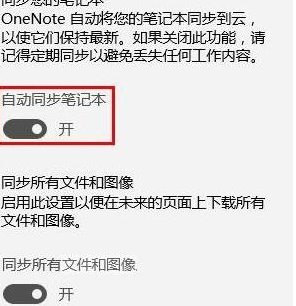
以上就是小编整理的“《OneNote》自动同步具体打开教程”的全部内容,想要了解更多的手机游戏攻略或者软件教程,可以关注本站,每天都会实时更新一些有价值的内容,希望大家喜欢。
《OneNote》设置纸张大小操作方法介绍
OneNote是一款多平台笔记应用,它提供了一系列功能,使笔记更易于管理、查找和共享,那么OneNote如何设置纸张大小?下面就一起来看看详细的介绍吧。
设置纸张大小操作方法介绍
1、先打开电脑,打开一个OneNote文件,点击文件。
2、然后点击打印。
3、之后点击打印预览。
4、然后点击纸张大小边上的下拉箭头。
5、之后点击选择一个纸张大小。
6、然后点击打印即可。
社交通讯
18.45MB
便携购物
61.48MB
生活休闲
40MB
生活休闲
1.51MB
生活休闲
18.74MB
生活休闲
18.74MB
便携购物
30.16MB
便携购物
106.79MB
便携购物
129.93MB
动作冒险
614.85MB
角色扮演
14.53MB
街机格斗
48.06MB
飞行射击
1.91GB
休闲益智
88.45MB
扑克棋牌
553.08MB
角色扮演
0KB
角色扮演
1.43GB
动作冒险
45.49MB